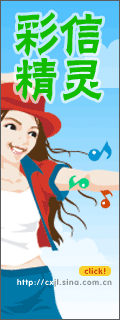|
昨天還好好的一篇Word文檔,今天打開后成了天書了——文檔內容顯示混亂,而且其中包含一些亂碼。很不幸,這篇Word可能已損壞。然而以下三法或許可以幫助你從受損Word文檔中恢復文本。
一、文檔格式法就是將Word文檔轉換為另一種文件格式,然后再將其轉換回Word文檔格式。1.啟動Word,打開損壞的文檔。2.在“文件”菜單中,單擊“另存為”命令。3.在“
保存類型”框中,單擊“RTF格式(*.r t f )”,然后單擊“保存”按鈕。4.關閉文檔,然后重新打開RTF格式文件。5.在“文件”菜單中,單擊“另存為”命令。6.在“保存類型”框中,單擊“Word文檔(*.d o c )”,然后單擊“保存”按鈕。7.關閉文檔,然后重新打開剛創建的Word格式文件。如果這種轉換沒有糾正文件損壞,則可以嘗試與其他字處理格式的互相轉換,這將不同程度地保留Word文檔的格式。如果使用這些格式均無法解決問題,可將文檔轉換為純文本格式,再轉換回Word格式。由于純文本格式的簡單性,這種方法有可能更正損壞處,但是Word文檔的所有格式設置都將丟失。
二、重設格式法Word是用文檔中的最后一個段落標記關聯各種格式設置信息的,特別是節與樣式的格式設置。由此,我們可以想到:如果將最后一個段落標記之外的所有內容復制到新文檔,就有可能將損壞的內容留在原始文檔中,然后我們可以對新文檔重新設置格式。1.啟動Word,打開損壞的文檔。2.在“工具”菜單中,單擊“選項”命令,單擊“編輯”選項卡,清除“使用智能段落選擇范圍”復選框。清除該復選框,則選定整個段落時,Word將不會自動選定段落標記。單擊“確定”按鈕。3.選定最后一個段落標記之外的所有內容,方法是:按Ctrl+End組合鍵,然后按Ctrl+Shift+Home組合鍵。4.在常用工具欄中,依次單擊“復制”、“新建”和“粘貼”按鈕。
三、重建模板法Word在Normal .d o t 模板文件中存儲默認信息,如果該模板文件損壞,那么Word文檔中也許會出現奇怪的內容。為了讓Word糾正這個錯誤,我們可以刪除或重命名損壞的Normal .d o t 模板文件,然后讓Word自己創建新的Normal 模板。1.關閉Word。2.使用Window s “開始”菜單中的“搜索”或“查找”命令,查找損壞的Normal .d o t 模板文件,并重命名它們。比如,在Window s X P 中,可以單擊“開始”,再單擊“搜索”,然后單擊“所有文件和文件夾”,并在“全部或部分文件名”框中鍵入“normal .d o t ”,在“在這里尋找”列表中,單擊安裝Word的硬盤,單擊“搜索”按鈕。3.右鍵單擊搜索結果列表中的“Normal .d o t ”,然后單擊“重命名”,并為該文件鍵入新的名稱,例如“Normal .o l d ”,然后按Enter鍵。4.啟動Word,由于Word無法識別重命名后的Normal .d o t 文件,Word將創建一個新的Normal 模板。創建新的Normal 模板后,請嘗試打開你的文檔,或許就不會再有亂碼出現了。(賈培武)
新浪聲明:本版文章內容純屬作者個人觀點,僅供投資者參考,并不構成投資建議。投資者據此操作,風險自擔。
|